Bekijk je liever de instructie e-mail automatisch verplaatsen, dan dat je het leest? Geen probleem. Helemaal onderaan deze pagina vind je de video instructie!💻
Je krijgt vaak veel e-mails binnen die automatisch naar jou worden verstuurd. Denk bijvoorbeeld aan nieuwsbrieven, aanbiedingen of andere zaken. Deze e-mails zet je vaak direct naar een bepaalde map of verwijder je. Het zou hierbij dus heel wat schelen als je de e-mail automatisch kan laten verplaatsen.
Ditzelfde geldt als je veel met mappen werkt in Microsoft Outlook en je e-mails aangaande bijvoorbeeld een project, direct naar de juiste map worden gezet. Dit kan je gelukkig heel gemakkelijk inregelen. In deze instructie leg ik je uit hoe je dit kan doen.
Instructie
1. In Microsoft Outlook klik je allereerst een e-mailbericht aan, welke je in het vervolg altijd automatisch wil laten verplaatsen.
2. Bovenin in het lint met alle opties, vind je het onderdeel ‘Verplaatsen’. Als je hierop klikt krijg je de optie voor ‘Regels’ en tot slot ‘Regel maken…’.
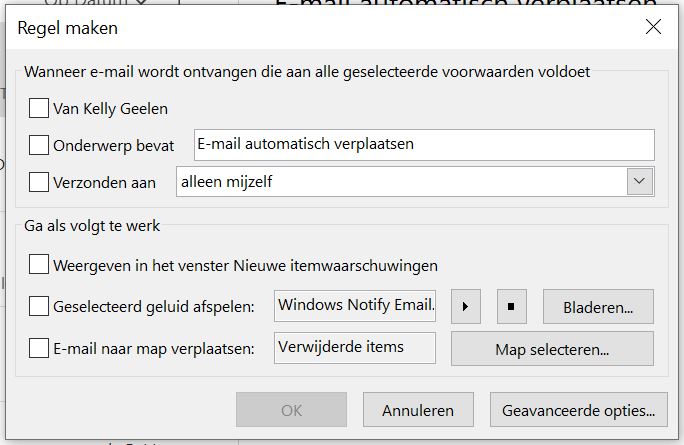
3. Vervolgens krijg je een flink aantal opties voor het verplaatsen van e-mails. Allereerst krijg je drie opties voor wanneer een e-mail wordt ontvangen die aan alle onderstaande voorwaarden voldoet:
- Zo kan je aangeven dat e-mailberichten van een bepaalde afzender altijd automatisch verplaatst moeten worden.
- Verder kan je aangeven dat een e-mailbericht met een bepaald onderwerp altijd verplaatst moeten worden. Let erop dat Microsoft Outlook alle e-mailberichten verplaatst waarin hetgeen staat dat jij hier invult. Dus als jij hier invult ‘Microsoft’ en je ontvangt een e-mailbericht met als onderwerp ‘Hulp bij Microsoft gevraagd’. Dan zal Outlook het e-mailbericht gaan verplaatsen.
- Tot slot heb je hier de optie om e-mailberichten te verplaatsen die aan bepaalde personen zijn verzonden.
4. Daarna moet je aangeven wat er met het e-mailbericht moet gebeuren, als aan een van de genoemde voorwaarden is voldaan. Hierin heb je ook weer drie mogelijkheden:
- Weergeven in het venster Nieuwe itemwaarschuwingen
- Je kunt een ander meldingsgeluid instelling voor het e-mailbericht. Zo weet je door te luisteren precies wat voor soort bericht er is binnengekomen.
- Tot slot de meest gebruikte optie is het verplaatsen van het e-mailbericht naar een bepaalde map. Je kunt hier middels de knop ‘Map selecteren’ zelf een map selecteren waar het bericht heen moet.
6. Als je alles hebt ingesteld, klik je op ‘OK’ zodat alles wordt opgeslagen.
Let erop dat je dus niet allerlei soorten regels in één keer kan instellen. Je zult dus door dit optievenster heen moeten voor iedere regel die je wilt aanmaken.

